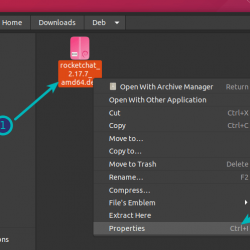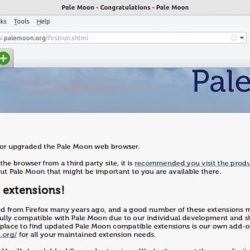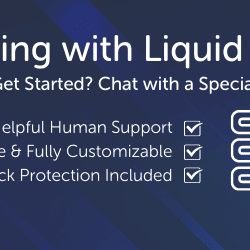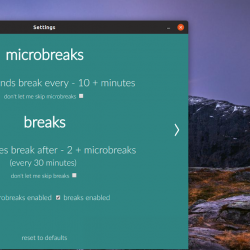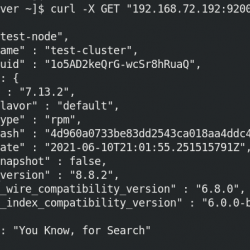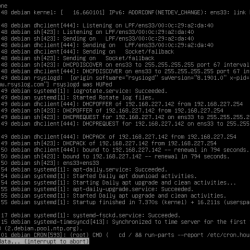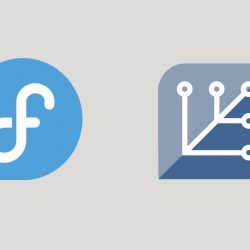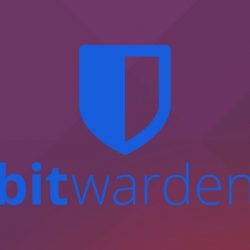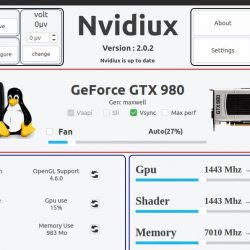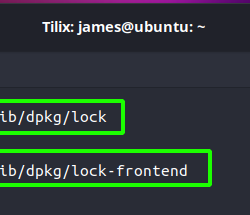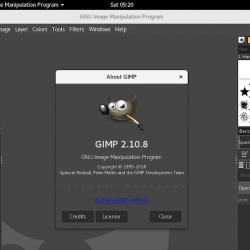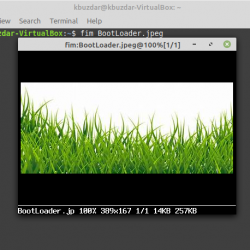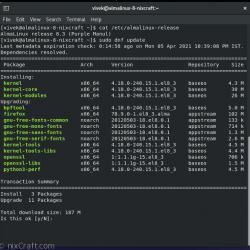许多来自 Windows 的 Linux 初学者都知道如何在他们的 Windows 系统上管理设备。 但不幸的是,他们不知道如何在 Linux 上做同样的事情。 这并不是因为 Linux 不同,而是因为它们是新的并且不知道在哪里可以找到正确的帮助。 在这里,我将帮助您如何检测和管理 Linux 系统中的设备。 我将使用 Ubuntu 20.04 发行版。 所有命令都对使用 apt 包管理器的相关发行版有效。
Udev是什么?
我们使用 Udev 作为 Linux 内核的设备管理器。 它有助于在 /dev 目录。 是 Udev 实现了 USB 设备和网盘的插入。 它有助于系统 admin 管理连接到 Linux 系统的设备。
我们应用规则 /etc/udev/rules.d/ 目录,一旦连接了设备,Udev 就会处理更改。
我将使用 udevadm 与 Udev 设备管理器交互的工具。 我们开始做吧。
如何检测磁盘?
使用以下命令,您将能够看到有关特定设备的大量数据。 通常,磁盘以 /dev/sda 或者 /dev/sdb 所以我们也将使用相同的格式来检测我们的磁盘。
$ udevadm info /dev/sda2
您将看到如下输出:
这给了我们很多信息。 您可以看到它向我们展示了与我们的磁盘相关的每一个可用信息。 在终端的最后几行中,如果您注意的话,您会发现它显示了一个正在运行的磁盘 VBOX. 它还显示了相关的 UUID 的磁盘。
使用 Udev,您还可以更改磁盘、USB 设备和网卡的名称。
例如:如果您转到规则列表,您会发现有许多设备可用于更新其名称。
这是规则列表文件的演示。 键入以下命令并检查您的规则文件。
$ cd /etc/udev/rules.d/

我正在使用一个 纳米 我的 Ubuntu 服务器上的文本编辑器,因此我将使用以下命令打开规则文件。

重要的是要记住 乌德瓦德姆 info 以指定的设备开头 开发路径 然后将我们带到父设备链。
该文件显示了每个可用的设备。 它可以被禁用、删除和重命名。
为什么要重命名设备?
在团队管理方面,最好重命名设备。 这有助于您的团队成员确定哪些设备连接到连接的 Linux 机器阵列中的哪个系统。
结论
这就是现在的一切。 在本教程中,我们讨论了 乌德夫 程序来看看我们如何以最好的方式操纵我们的硬件。 在以后的指南中,我们将帮助您了解如何对硬件进行复杂的更改。 我们还使用简单的命令运行操作,以找出与您的系统连接的所有硬件。